การลงทะเบียนล่วงหน้า
หน้าต่างหลักของพอร์ทัลผู้ป่วยจะแสดงสถานพยาบาลที่ได้รับบริการ
รูปที่ 1 หน้าต่างหลักของพอร์ทัลผู้ป่วย
1.2. การเลือกสถาบันการแพทย์
หากต้องการนัดหมายผู้ป่วยที่ลงทะเบียนจะต้องคลิกที่ปุ่มพร้อมชื่อสถานพยาบาลที่ต้องการ
1.3.การเลือกบริการที่สนใจ
หน้าต่างจะเปิดขึ้นพร้อมตัวเลือกบริการสำหรับการบันทึก คลิกที่ปุ่มบริการที่คุณสนใจ

รูปที่ 2. การเลือกบริการ
1.4.การเลือกแพทย์ที่ท่านต้องการนัดหมาย
หลังจากเลือกบริการแล้วจะเปิดรายชื่อแพทย์พร้อมชื่อตำแหน่งและนามสกุลของแพทย์ที่ให้บริการ บริการนี้- คุณต้องคลิกที่ปุ่มที่มีชื่อแพทย์ที่คุณต้องการนัดหมายด้วย
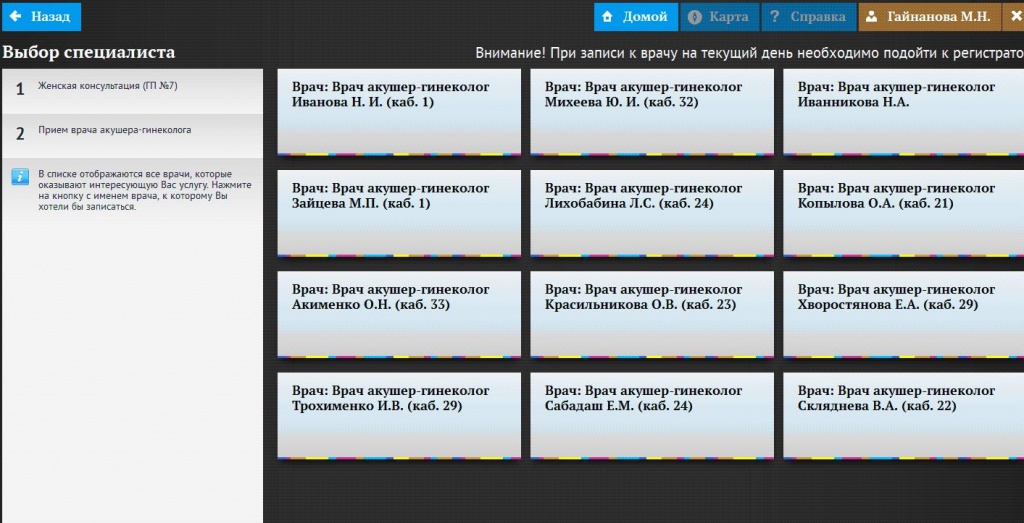
รูปที่ 3 การเลือกผู้เชี่ยวชาญ
1.5. ดูตารางการทำงานของแพทย์และเลือกวันนัดหมาย
ตารางการทำงานของแพทย์ที่เลือกจะเปิดขึ้น เซลล์ที่สามารถบันทึกได้จะมีช่วงเวลาในการนัดหมายของแพทย์ เซลล์ทึบแสง (พื้นหลังสีเทาเข้ม) หมายความว่าไม่สามารถบันทึกได้ในวันที่กำหนด เซลล์โปร่งใส (พื้นหลังสีเทาอ่อน) - สามารถบันทึกได้ คลิกที่เซลล์ที่เลือก
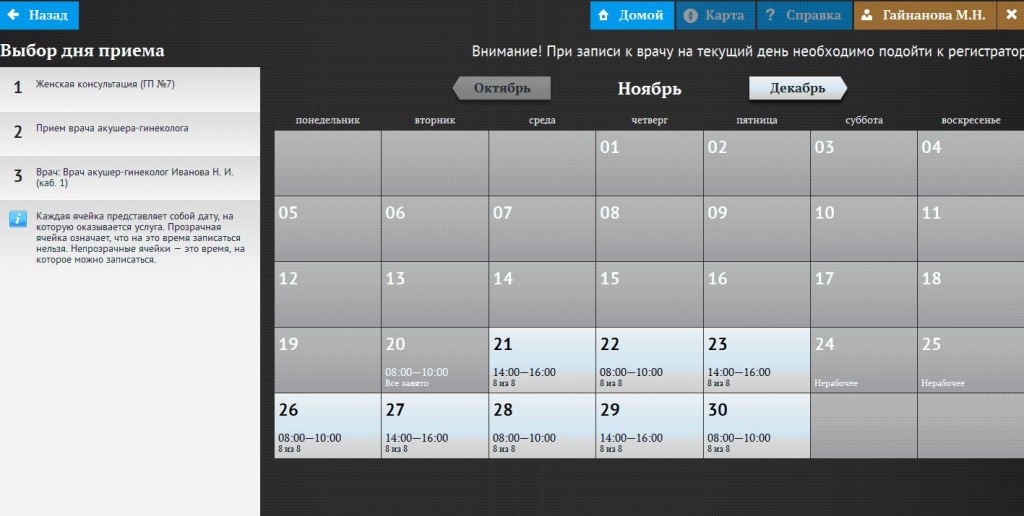
รูปที่ 4 การเลือกวันนัดหมาย
1.6.การเลือกเวลานัดหมายกับแพทย์
หน้าต่างจะเปิดขึ้นเพื่อขอให้คุณเลือกเวลาไปพบแพทย์ เซลล์โปร่งใส (พื้นหลังสีเทาอ่อน) หมายความว่าอย่างนั้น เวลาที่กำหนดสามารถบันทึกได้ ทึบแสง (พื้นหลังสีเทาเข้ม) - ไม่สามารถบันทึกได้ เลือกเวลานัดหมายของคุณ
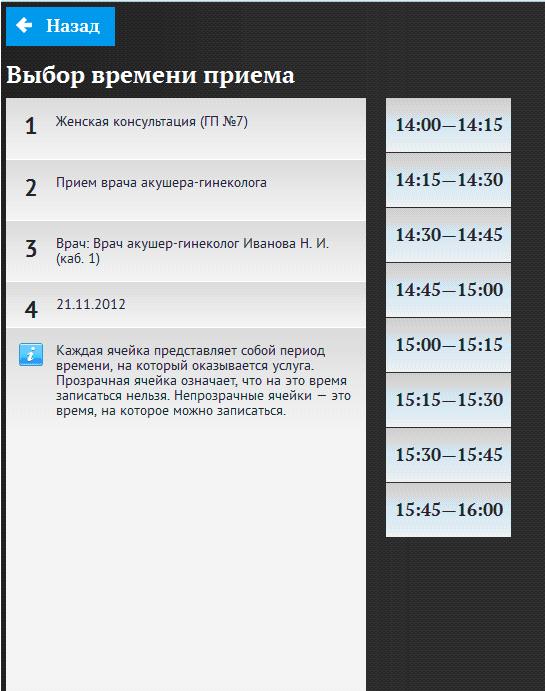
รูปที่ 5 การเลือกเวลานัดหมาย
1.7.ข้อตกลงในการประมวลผลข้อมูลส่วนบุคคล
หน้าต่าง "ข้อตกลงการประมวลผลข้อมูลส่วนบุคคล" จะเปิดขึ้น คุณต้องอ่านข้อตกลงนี้ ตกลงที่จะยอมรับหรือปฏิเสธ

รูปที่ 6 ข้อตกลงในการประมวลผลข้อมูลส่วนบุคคล
1.8.การอนุญาตบนพอร์ทัลผู้ป่วย
หลังจากยอมรับข้อตกลงแล้ว คุณจะต้องเข้าสู่ระบบ
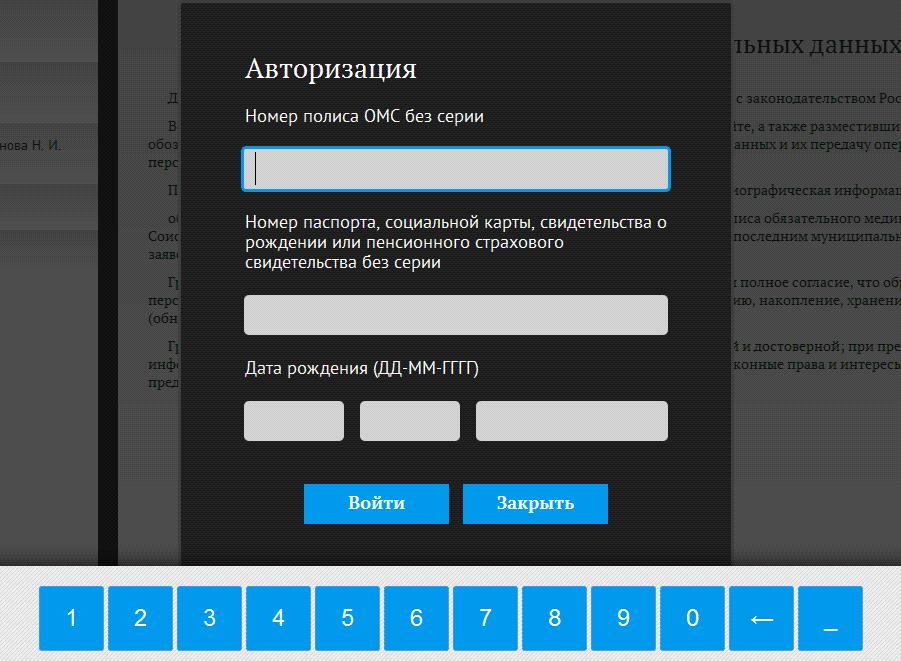
· ตามหมายเลข กรมธรรม์ประกันสุขภาพภาคบังคับ- คุณต้องป้อนหมายเลขกรมธรรม์ประกันสุขภาพภาคบังคับของคุณในช่องว่าง ไม่มีซีรีส์.
· โดยใช้หมายเลขหนังสือเดินทาง บัตรสังคม สูติบัตร หรือใบรับรองเงินบำนาญ สามารถป้อนหมายเลขเอกสารได้เช่นกัน ไม่มีซีรีส์.
หลังจากกรอกข้อมูลในช่องแล้ว คุณต้องคลิกปุ่ม " เข้าสู่ระบบ"
1.9.การพิมพ์ตั๋วนัดหมาย
หากการอนุญาตสำเร็จจะมีการนัดหมาย หากต้องการพิมพ์คูปองคุณต้องกดปุ่ม " พิมพ์คูปอง”แบบฟอร์มสำหรับพิมพ์คูปองจะเปิดขึ้น ประกอบด้วยข้อมูลต่อไปนี้: ชื่อสถานพยาบาล นามสกุล ชื่อจริงและนามสกุลของผู้เชี่ยวชาญที่นัดหมายด้วย ชื่อบริการ วันที่และเวลานัดหมาย นามสกุล ชื่อจริง และนามสกุลของ พลเมือง.
หากต้องการกลับไปยังหน้าต่างหลัก ให้คลิกปุ่ม " สู่จุดเริ่มต้น"
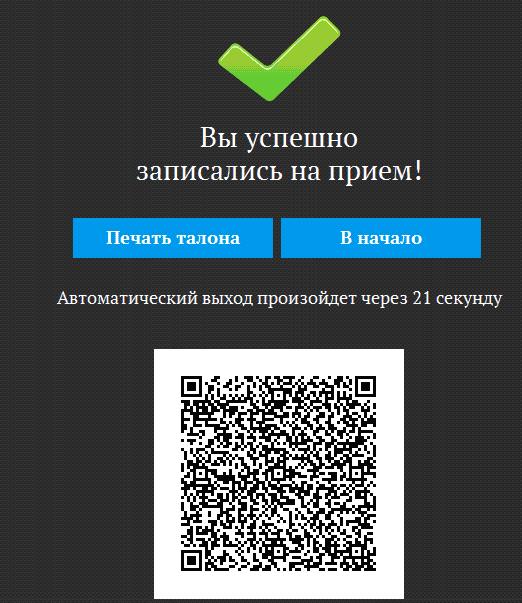
รูปที่ 8 ข้อความเกี่ยวกับการนัดหมายที่สำเร็จ
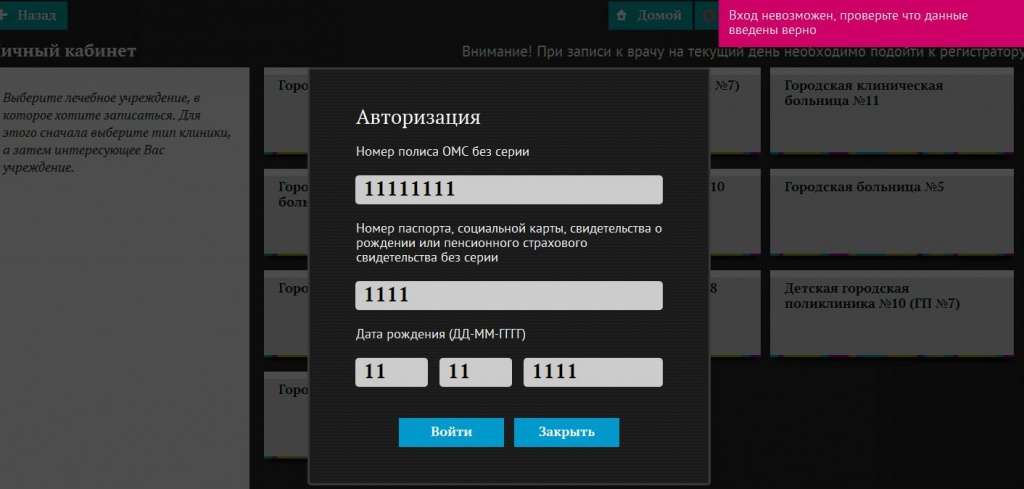
รูปที่ 9. ข้อความแสดงข้อผิดพลาด
· ข้อมูลถูกป้อนไม่ถูกต้อง คุณต้องตรวจสอบหมายเลขเอกสารที่ป้อนและวันเดือนปีเกิด แก้ไขข้อผิดพลาดแล้วคลิกปุ่ม " เข้าสู่ระบบ"
· ผู้ป่วยไม่อยู่ในฐานข้อมูล เพื่อให้ข้อมูลผู้ป่วยปรากฏในฐานข้อมูล เขาต้องไปที่แผนกต้อนรับเพื่อป้อนข้อมูลและลงทะเบียน การลงทะเบียนจะเกิดขึ้นเพียงครั้งเดียว
2. การยกเลิกหรือเลื่อนการนัดหมาย
หากผู้ป่วยทำการนัดหมายโดยไม่ได้ตั้งใจ เช่น ไม่ใช่ที่ไซต์ของเขา เพื่อใช้บริการแบบชำระเงิน/ฟรี หรือเขาจำเป็นต้องเลื่อนการนัดหมายเป็นวัน/เวลาอื่น เขาควรติดต่อแผนกต้อนรับ ซึ่งจะสามารถ กำหนดเวลาการนัดหมายใหม่ในช่วงเวลาว่างของการนัดหมายของแพทย์หรือยกเลิก
- หน้าต่างหลักของพอร์ทัลผู้ป่วย
- การเลือกสถานพยาบาลของคุณ
- การเลือกบริการที่คุณสนใจ
- การเลือกแพทย์เพื่อทำการนัดหมายด้วย
- ดูตารางการทำงานของแพทย์และเลือกวันนัดหมาย
- การเลือกเวลานัดหมายกับแพทย์
- ข้อตกลงในการประมวลผลข้อมูลส่วนบุคคล
- การอนุญาตบนพอร์ทัลผู้ป่วย
- การพิมพ์ตั๋วนัดหมาย
1. หน้าต่างหลักของพอร์ทัลผู้ป่วย
หากต้องการนัดหมายออนไลน์คุณต้องไปที่ หากคุณลงทะเบียนผ่าน infomat หน้านี้จะปรากฏให้เห็นตามค่าเริ่มต้น
หากต้องการนัดหมายให้คลิกที่ปุ่มชื่อ "สถาบันรีพับลิกัน" จากนั้น "สถาบันรีพับลิกันสำหรับผู้ใหญ่"
2. การเลือกสถานพยาบาลของคุณ
เมื่อใช้ปุ่มนำทางหน้า คุณสามารถค้นหาสถาบันที่ต้องการได้ หลังจากนั้นคุณควรคลิกปุ่มที่มีชื่อ
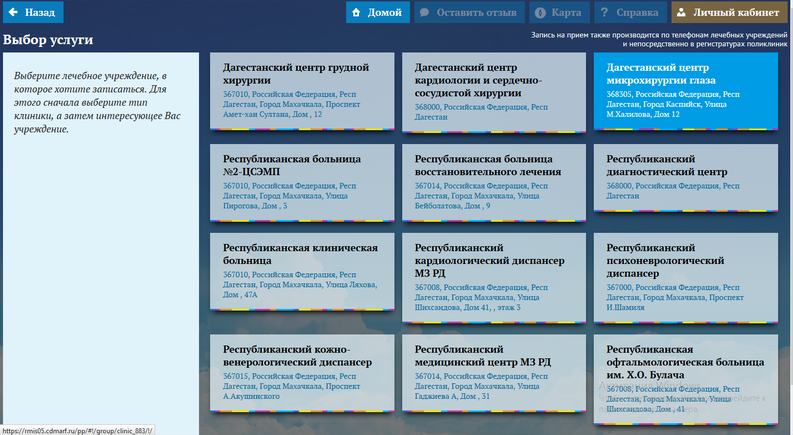
3. การเลือกบริการที่คุณสนใจ
หลังจากเลือกสถาบันแล้ว หน้าต่างจะเปิดขึ้นพร้อมรายการบริการที่สามารถลงทะเบียนได้
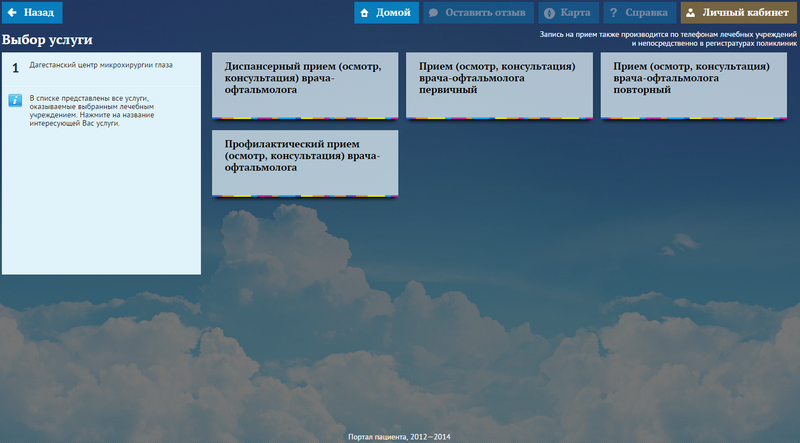
ในการเลือกบริการคุณต้องคลิกที่ปุ่มที่มีชื่อ
4. การเลือกแพทย์ที่ต้องการนัดหมาย
หลังจากเลือกบริการแล้ว จะเปิดรายชื่อแพทย์ (ระบุตำแหน่ง และนามสกุล) ที่ให้บริการนี้
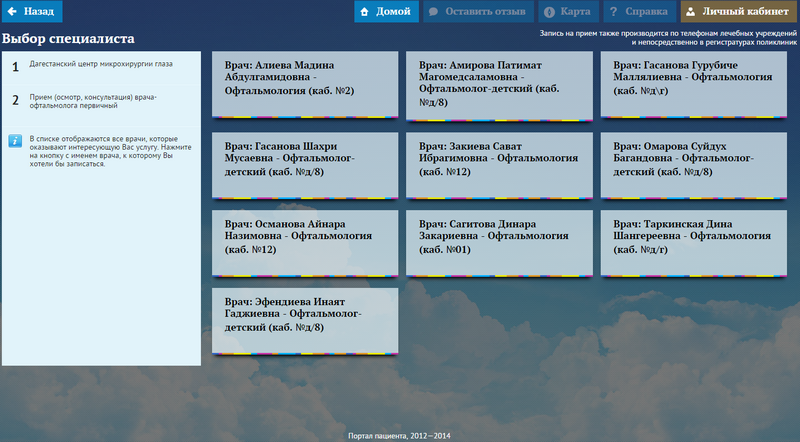
คุณสามารถเลือกแพทย์ได้โดยคลิกที่ปุ่มที่มีชื่อของเขา
5. ดูตารางการทำงานของแพทย์ และเลือกวันนัดหมาย
หน้าต่างที่เปิดขึ้นประกอบด้วยตารางการทำงานของแพทย์ที่เลือก เซลล์ที่สามารถบันทึกได้จะระบุช่วงเวลาในการนัดหมายของแพทย์ เซลล์ทึบแสง (เซลล์สีเทาเข้มที่มีข้อความสีขาว) หมายความว่าไม่สามารถบันทึกในวันที่กำหนดได้ เซลล์โปร่งใส (เซลล์สีเทาอ่อนที่มีข้อความสีเข้ม) - สามารถสร้างบันทึกได้
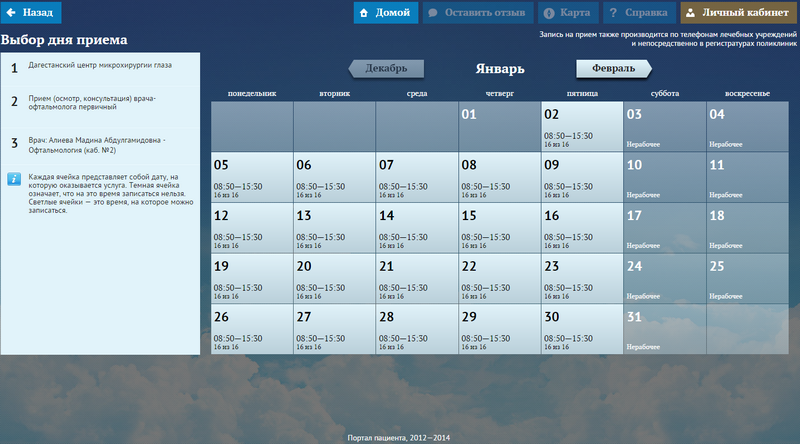
หากต้องการบันทึกต่อ คุณต้องคลิกเซลล์สีเทาอ่อนเซลล์ใดเซลล์หนึ่งซึ่งตรงกับวันที่ที่สะดวกในการไปพบแพทย์
6.การเลือกเวลานัดหมายกับแพทย์
หน้าต่างที่เปิดขึ้นทำให้คุณสามารถเลือกเวลาที่สะดวกในการไปพบแพทย์ที่เลือกไว้ก่อนหน้านี้ เซลล์ทึบแสง (เซลล์สีเทาเข้มพร้อมข้อความสีขาว) หมายความว่าการบันทึกในช่วงเวลาที่กำหนดเป็นไปไม่ได้ เซลล์โปร่งใส (เซลล์สีเทาอ่อนพร้อมข้อความสีเข้ม) หมายความว่าสามารถดำเนินการบันทึกในช่วงเวลาที่กำหนดได้

เมื่อคลิกเซลล์สีเทาอ่อนเซลล์ใดเซลล์หนึ่ง คุณจะสามารถเลือกเวลานัดหมายที่เหมาะสมได้
7. ข้อตกลงในการประมวลผลข้อมูลส่วนบุคคล
หลังจากดำเนินการทั้งหมดแล้ว หน้าต่าง "ข้อตกลงในการประมวลผลข้อมูลส่วนบุคคล" จะเปิดขึ้น
คุณต้องอ่านข้อตกลงนี้แล้วจึงตกลง (ยอมรับข้อตกลงและดำเนินการบันทึกต่อให้เสร็จสิ้น) หรือปฏิเสธ (การบันทึกจะเริ่มอีกครั้งจากหน้าหลัก)
หลังจากยอมรับข้อตกลงแล้วคุณจะต้องได้รับอนุญาต
แผงที่มีตัวเลขอยู่ใต้หน้าต่างการอนุญาตเป็นสิ่งจำเป็นสำหรับผู้ใช้ที่ลงทะเบียนผ่านข้อมูล เมื่อบันทึกผ่านอินเทอร์เน็ตจากคอมพิวเตอร์ คุณสามารถใช้แป้นพิมพ์ได้ คุณสามารถยุบแผงนี้ได้โดยคลิกที่ปุ่มขวาที่มีรูปภาพเส้นแนวนอน
- ตามกรมธรรม์ประกันสุขภาพภาคบังคับ ในช่องว่าง คุณต้องป้อนหมายเลขกรมธรรม์ประกันสุขภาพภาคบังคับโดยไม่มีชุดข้อมูล
- โดยใช้หมายเลขหนังสือเดินทาง บัตรสังคม สูติบัตร หรือใบรับรองเงินบำนาญ ป้อนหมายเลขเอกสารโดยไม่มีชุดข้อมูล (ไม่จำเป็นต้องกรอกฟิลด์นี้ การอนุญาตจะขึ้นอยู่กับนโยบายและวันเดือนปีเกิด)
- ตามวันเดือนปีเกิด
หลังจากกรอกข้อมูลในช่องแล้วคุณต้องคลิกปุ่ม "เข้าสู่ระบบ"
ข้อความนี้ปรากฏขึ้นด้วยเหตุผลสองประการ:
- ข้อมูลถูกป้อนไม่ถูกต้อง คุณต้องตรวจสอบหมายเลขเอกสารที่ป้อนและวันเดือนปีเกิด แก้ไขข้อผิดพลาดแล้วคลิกปุ่ม "เข้าสู่ระบบ" อีกครั้ง
- ผู้ป่วยไม่อยู่ในฐานข้อมูล เพื่อให้ข้อมูลผู้ป่วยปรากฏในฐานข้อมูล เขาต้องไปที่แผนกต้อนรับเพื่อป้อนข้อมูลและลงทะเบียน การลงทะเบียนเสร็จสิ้นเพียงครั้งเดียว
9. การพิมพ์ตั๋วนัดหมาย
หากต้องการพิมพ์คูปอง คุณต้องคลิกปุ่ม "พิมพ์คูปอง" หลังจากนั้นแบบฟอร์มการพิมพ์คูปองจะเปิดขึ้น แบบฟอร์มนี้รวมถึงข้อมูลต่อไปนี้:
- ชื่อสถานพยาบาล
- นามสกุล ชื่อจริง และนามสกุลของผู้เชี่ยวชาญที่ได้รับการแต่งตั้ง
- ชื่อของบริการ
- วันที่และเวลารับ;
- นามสกุล ชื่อจริง และนามสกุลของพลเมือง
หากต้องการกลับไปที่หน้าต่างหลัก ให้คลิกปุ่ม "กลับสู่ด้านบน"
การยกเลิกหรือเลื่อนการนัดหมาย
หากผู้ป่วยทำการนัดหมายโดยไม่ได้ตั้งใจ เช่น ไม่ใช่ที่ไซต์ของเขา เพื่อใช้บริการแบบชำระเงิน/ฟรี หรือเขาจำเป็นต้องเลื่อนการนัดหมายเป็นวัน/เวลาอื่น เขาควรติดต่อแผนกต้อนรับ ซึ่งจะสามารถ กำหนดเวลาการนัดหมายใหม่ในช่วงเวลาว่างของการนัดหมายของแพทย์หรือยกเลิก
ไม่มีอะไรยากในการนัดหมายกับแพทย์ทางออนไลน์ เราแต่ละคนอย่างน้อยหนึ่งครั้งต้องเผชิญกับการรอคิวที่เกลียดชังในสถาบันการแพทย์ ซึ่งหมายความว่าเขาเข้าใจดีว่าทางเลือกอื่นในการนัดหมายกับแพทย์ผ่านทางอินเทอร์เน็ตนั้นน่าดึงดูดใจเพียงใด บันทึกอิเล็กทรอนิกส์บนพอร์ทัลผู้ป่วยเป็นกุญแจสำคัญในการประหยัดเวลาของคุณ
พอร์ทัลผู้ป่วยของภูมิภาค Nizhny Novgorod (portal52.is-mis.ru)
- ตามลิงค์: https://portal52.is-mis.ru/#!/clinics/- นี่คือพอร์ทัลผู้ป่วยที่สามารถใช้งานได้ตลอด 24 ชั่วโมง
- เลือกเขตหรือท้องถิ่นในภูมิภาคนิจนีนอฟโกรอด
- ถัดไป ให้เลือกจากองค์กรการรักษาและการป้องกันที่นำเสนอ
- ขั้นตอนต่อไปคือการกำหนดความเชี่ยวชาญของคุณ โปรดทราบว่าแพทย์ในภูมิภาค Nizhny Novgorod จะได้รับคำปรึกษาระดับปฐมภูมิและมัธยมศึกษาแทน อย่าละสายตาจากคุณสมบัตินี้เมื่อเลือกทิศทางใดทิศทางหนึ่ง
- หลังจากนั้นหน้าจอจะแสดงรายชื่อผู้เชี่ยวชาญที่ให้คำปรึกษาตามเกณฑ์ที่เลือก
- ตารางแพทย์จะพร้อมใช้งานเมื่อคุณนำทางไปยังชื่อแพทย์เฉพาะ
- ในปฏิทิน วันที่ที่คุณมีโอกาสได้รับคูปองจะถูกเน้นด้วยแสง เมื่อคุณคลิกที่วันที่ รายการช่วงเวลาที่พร้อมสำหรับการจองจะเปิดขึ้น คลิกที่เวลาที่จะตรงตามความต้องการของคุณ
- คุณต้องยืนยันความยินยอมในการประมวลผลข้อมูลส่วนบุคคลโดยคลิกที่ปุ่ม "ใช่ ฉันยอมรับ" กรุณาอ่านข้อความข้อมูลก่อน หากคุณไม่ต้องการ ให้คลิกที่ “ไม่ ปฏิเสธและเริ่มต้นใหม่”
- การอนุญาตเกี่ยวข้องกับการกรอกข้อมูลในฟิลด์เพื่อเข้าสู่ระบบ บัญชีส่วนตัว- ในหมวดหมู่ "ประเภทเอกสาร" ให้เลือกประเภทที่คุณต้องการตรวจสอบความถูกต้องบนพอร์ทัล:
- นโยบายบังคับ ประกันสุขภาพตัวอย่างเดียว
- หนังสือเดินทางของพลเมืองสหพันธรัฐรัสเซีย
- หมายเลขประกันบัญชีส่วนบุคคล (SNILS)
- สูติบัตร;
- กรมธรรม์ประกันสุขภาพภาคบังคับแบบเก่า
- ใบรับรองชั่วคราว
- จากนั้นป้อนข้อมูลตามประเภทเอกสารที่เลือก รวมถึงวันเกิดของคุณ คลิกที่ปุ่ม "เข้าสู่ระบบ"
บทความใหม่
- เท้าแบนเจ็บอะไร?
- ชีวประวัติของ Archie (Arthur Aleksandrovich Tsvetkov) ผู้นำเสนอและนักร้องของ Georgian Archie
- รวมภาษีเงินได้จนถึงวันที่ 15 กรกฎาคมแล้ว
- รวมภาษีเงินได้จนถึงวันที่ 15 กรกฎาคมแล้ว
- หันมาใช้บุหรี่ไฟฟ้า
- ใครปกครองตามสตาลินในสหภาพโซเวียต: ประวัติศาสตร์
- จนถึงวันที่จะมีการแปรรูปที่อยู่อาศัยฟรี
- เหตุใดโพรมีธีอุสจึงถูกลงโทษ?
- Kuznetsov Vasily: ชีวประวัติและอาชีพทหาร
- ภาษีที่ดินสำหรับองค์กร
บทความยอดนิยม
- เงินฝากในบริษัทจัดการ: หลุมพราง
- กองทุนบำเหน็จบำนาญ: ตัวอย่างการสมัครเพื่อชี้แจงการชำระเงิน
- ทุนจดทะเบียนและทุนเรือนหุ้น: คำจำกัดความคุณสมบัติและข้อมูลเฉพาะของการคำนวณ
- ตำแหน่งผู้จัดการฝ่ายประชาสัมพันธ์ ตำแหน่ง ผู้จัดการฝ่ายประชาสัมพันธ์
- บัญชีเจ้าหนี้ในงบดุล
- เช่นเดียวกับภรรยาของคนแปลกหน้า เขากอดต้นเบิร์ชกับกระต่าย
- “คุณคือต้นเมเปิลที่ร่วงหล่นของฉัน เมเปิ้ลน้ำแข็ง...”
- บทสำหรับเดือนสิงหาคม Byron Stanzas
- เค้กอีสเตอร์กับลูกเกดในเครื่องทำขนมปัง
- ค็อกเทลของคนเลี้ยงแกะเม็กซิกัน – เตกีล่าบูม
